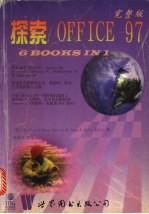
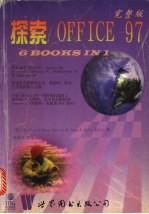
探索Office 97PDF电子书下载
- 电子书积分:16 积分如何计算积分?
- 作 者:(美)(S.奥哈拉)Shelley OHara等著;陈移风等译
- 出 版 社:世界图书出版公司广州分公司
- 出版年份:1998
- ISBN:7506237431
- 页数:545 页
目录 1
第一部 学习基础 1
Office97速览 1
目录 1
第一部学习基础 9
第一章 Windows95入门 11
第一章 Windows95入门 11
女士们先生们,启动你们的Windows 11
启动Windows 11
使用启动按钮和任务栏 12
看看桌面图标 12
我来操纵一下窗口 13
改变窗口大小 14
排列窗口 16
切换窗口(切换程序) 17
关闭一个窗口 17
回答问题 17
使用目录表 18
使用索引 19
搜寻一个主题 20
关于帮助的更多信息 21
关闭Windows 21
个性化桌面 22
改变桌面 22
改变屏幕颜色 23
第二章 用Office程序工作 25
准备好,出发! 25
第二章 用Office程序工作 25
这个信息是什么? 27
标题栏与状态栏 27
菜单栏和工具栏 27
窗口控制 28
现在就干这件事! 28
在一个对话框中作选择 29
关于命令的提示 30
使用Office助手 31
我被难住了,帮帮忙! 31
使用帮助主题或索引 32
使用帮助窗口 32
创建一个快捷图标 34
启动一个应用程序的快捷方法 34
我在这里退出来了 34
启动程序并打开文档 35
自动启动一个程序 35
保存文档以避免前功尽弃 37
第三章 处理Office文档 37
第三章 处理Office文档 37
保存和命名文档 38
再次保存一个文档 39
用SaveAs 39
关于保存的一些提示 39
关闭一个文档 40
打开文档 40
新文档 41
看看结果 42
把它放到纸上 43
传真一个文档 43
第四章 管理你的Office文档 45
第四章 管理你的Office文档 45
面对特殊情况 45
把一个文档存为另一种文件类型 46
保存文件摘要 46
改变列出文件的形式 47
把你的文档组织进文件夹:整洁而有条理 48
创建新文件夹 48
使用所偏爱的文件夹 49
删除和恢复文件 51
删除文档 51
恢复文档 52
标识的改变 52
改文件名 53
复制文档 53
移动文档 54
寻找文件 55
我知道文件名 55
我知道文件中有什么 56
我知道我上次什么时候处理过这个文件 57
第二部创建Word文档 59
第二部 创建Word文档 61
第五章 创建Word文档 61
熟悉Word 61
第五章 创建Word文档 61
把词句写在纸上 64
在文档中移动 65
使用鼠标 65
使用键盘 66
滚动文档 66
利用文档地图导航 67
改正错误 68
重要事项:保存你的文档 68
增加文本 68
作简单的修改 68
省时地输入文本 69
使用Word的自动文本输入项 69
创建自己的自动文本输入项 69
第六章 编辑Word文档 71
用鼠标选定文本 71
第一步 71
第六章 编辑Word文档 71
选定文本的捷径 72
用键盘选定文本 72
删除文本 73
重新整理文本 73
移动文本 73
复制文本 75
那个单词在哪里? 76
了解怎样进行查找操作 76
查找文本 76
替换文本 77
查找和替换窍门 79
防错文档 80
校对你的文档! 80
在输入时检查拼写和语法 80
稍后检查你的拼写和语法 80
使用同义词典查找同义词 84
第七章 格式化文档 87
第七章 格式化文档 87
你能作什么改动? 89
想象中的文本 89
快速文本格式化:工具栏 90
更多的选项:字体对话框 91
改变默认字体 92
左右移动文本 92
缩进文本 94
用工具栏缩进文本 95
用段落对话框缩进文本 95
文档中的双倍行距 96
使用Tab格式化 97
使用标尺设定表格符的位置 97
用表格符对话框设置表格符位置 98
玩花样 99
用工具栏加边框 99
用边框和阴影对话框加边框 100
加入阴影 101
列表项目和步骤描述 101
创建一个层次列表 102
创建一个编号列表 102
删除层次表符和编号 103
使用风格 103
使用Word的风格 103
创建风格 104
应用风格 104
第八章 格式化文档的页面 107
完美的页面 107
改变页边距 107
第八章 格式化文档的页面 107
使页面居中 109
改变页面的方向 110
页面编号 111
创建页眉 112
页眉与页脚 112
使用页眉与页脚工具栏 113
创建页脚 113
删除页眉或页脚 114
即时文档 114
使用向导 115
使用模板 118
创建你自己的模板 118
创建模板 119
使用你的模板 120
第九章 用Word进行桌面出版 121
忘了那些旧表格符 121
设置一个表格 121
第九章 用Word进行桌面出版 121
表格的意义:输入数据 123
加入或删除行和列 124
选择部分表格 124
改变表格的外观 125
将文档分栏排列 128
建立分栏 128
分栏输入 129
插入分栏分隔符 129
改变分栏版面 129
图片是有价值的 130
插入图画 131
插入一个剪贴艺术图 131
插入你自己的图片 132
加入一个自动图形 133
挂起你的杰作 134
图象的移动、改变大小和删除 134
复制一幅图 135
控制文本环绕图片的方式 135
取出操作台(即绘图工具栏) 136
当一回毕加索,自己画画看 136
绘出图形 137
画出文本框 137
第十章 创建格式信函 139
第十章 创建格式信函 139
合并:两个文档的合并 140
设置主文档 140
创建数据源 140
合并两者 140
启动信函合并帮助程序 141
姓名和地址 141
设置域 142
为数据源输入数据 143
创建主文档 144
合并文档 145
我迷路了 146
忘了做到哪里? 147
需要查找或增加记录? 147
打印邮寄标签 148
我还没有做完主文档 148
第三部利用Excel创建工作表 151
第十一章 建立Excel工作表 153
Excel的基本概念 153
第十一章 建立Excel工作表 153
第三部 利用Excel创建工作表 153
工作表 155
单击快捷键 155
大步骤 157
步骤1:设计工作表格 157
步骤2:输入数据 158
步骤3:美化工作表 158
移动到一单元格 159
使用工作表 159
移动到一个特定的单元 160
移动到一个不同的工作表 160
工作表的滚动 160
选取一组单元格 161
用鼠标选定一个区域 161
用键盘选定一个区域 162
快捷选择方法 162
输入数值 162
输入文字 162
输入数字 163
输入日期和时间 164
使用AutoComplete(自动完成) 166
填充数据 166
输入数据的捷径 166
建立一个定制表 168
第十二章 使用公式和函数 171
数字魔术 171
第十二章 使用公式和函数 171
公式的组成部分 172
建立复杂的公式 172
理解单元引用 173
1+1等于2 175
不费脑筋的公式 176
使用AutoSum(自动求和) 176
使用AutoCalculate(自动计算) 178
解译函数 178
使用函数向导 178
统计函数 180
这些是我喜欢的函数 180
财务函数 181
其它函数 182
输入公式的快速方法 183
检查工作表 183
显示公式 183
跟踪公式 184
快速更改 185
第十三章 编辑工作表 185
第十三章 编辑工作表 185
不再需要你 186
改编工作表 187
移动数据 187
使用命令复制 188
拖放移动或复制 190
新的工作表,新的名称 190
插入工作表 191
工作表命名 191
删除工作表 191
移动数据和增加空间 192
插入单元 192
插入新的一行 192
插入新的一列 193
把它取消 193
移走单元格 193
删除一列 193
检查拼写 194
删除一行 194
使你的工作表更便于他人使用 195
给单元或区域命名 195
加入注解 196
第十四章 格式化数据 199
第十四章 格式化数据 199
请注意这里 200
用工具栏快速格式化 200
用字体标牌作其它选择 201
吸引读者的注意力 202
左、中、右 202
跨列居中 203
卷绕文字及其它特殊效果 203
货币格式及其它格式 204
选择风格 204
改变列宽 205
其它控制:数字标牌 205
特别注意! 206
加边框 206
给一个区域加阴影 207
不要碰这些数据! 208
格式化捷径 209
复制格式 209
套用自动格式化 210
多一些空白的地方! 211
第十五章 格式化工作表页面 211
第十五章 格式化工作表页面 211
用打印预览更改页边距 212
用页边距标牌更改页边距 213
改变页格式 213
跨页表格的处理 214
选择Excel中的页眉和页脚 216
从上到下都是完美的 216
打入你自己的页眉或页脚 217
设置打印区域 218
检查与设置分页 218
设定打印区域 218
使用工作表模板 219
第十六章 创建Excel图表 221
第十六章 建立Excel图表 221
决定采用何种图表 221
选择合适的图表种类 222
决定图表的摆放位置 223
制图步骤 223
决定将哪些数据制成图形 223
调整图表使它更完美 227
图表的移动,重新定尺寸和删除 227
更改图表的类型 228
图表中添加数据 229
修改图表数据 229
更改图表的位置 230
改制图表 230
弄懂图表上的要素 230
更改图表的要素 231
增加其它种类的图象 232
修改图表选项 232
插入图象 233
在工作表中画图 234
第十七章 用Excel管理数据 237
它只是一张工作表,真的! 237
数据库要素定义 237
第十七章 用Excel管理数据 237
建立自己的Excel数据库 238
填入那些字段 238
利用工作表 239
使用数据表单 239
使那些记录成为当前资料 240
普通工作表的修改 240
使用数据表单 240
记录在哪里 241
分类排序 242
我需要查看 242
分类小计 244
第四部用PowerPoint创建演示文稿 247
第十八章 创建PowerPoint演示文稿 249
第十八章 创建PowerPoint演示文稿 249
这次你的工具箱里有什么? 249
第四部 用PowerPoint创建演示文稿 249
信息是什么? 252
先弄清首要的事情 252
创建演示文稿的方法 253
你能包括进去的幻灯类型 253
预备,出发! 254
使用自动内容向导 255
使用模板 258
创建一个空演示文稿 258
选择幻灯片类型 259
把你的文本放到这里! 259
给我放幻灯片 261
显示图表工具 261
输入数据 262
谁是谁 263
照片 265
使用大纲创建演示文稿 267
转移视图 269
第十九章 编辑PowerPoint演示文稿 269
掌握视图 269
第十九章 编辑PowerPoint演示文稿 269
试用其它视图 270
改变演示文稿 271
编辑文本 272
编辑图表 273
编辑组织机构图 274
放映幻灯片 275
它有意义吗? 276
重新安排幻灯片 276
删除幻灯片 276
增加幻灯片 277
检查演示文稿 277
第二十章 格式化与展示PowerPoint演示文稿 281
令人眼花缭乱的文字 281
第二十章 格式化与展示PowerPoint演示文稿 281
改变所选择文本的字体 281
改变所有幻灯片的字体 283
改变文本对齐方式 283
改变外观 284
改变幻灯片的布局 285
将对象增加到幻灯片 285
在幻灯片上作图 286
改变图表的外观 287
改变组织机构图的外观 288
改变总体形象 290
使用一个新设计 290
改变演示文稿的配色方案 291
使用不同的背景 292
预备,开始! 292
准备幻灯片 292
观看幻灯 293
增加画面切换效果 294
创建演说者注释 294
第五部用Access建立数据库 297
进入数据库 299
第五部 用Access建立数据库 299
第二十一章 建立Access数据库和表 299
第二十一章 建立Access数据库和表 299
启航 300
启动Access 300
建立一个数据库 301
表向导 303
利用表向导建立一个表 303
探索数据表工具栏 305
向一个表输入记录 306
建立关系 307
建立一个新表并定义它的关联 307
用数据库工作 308
使用预定义的数据库 308
更改一个数据库名 309
第二十二章 数据处理 311
与数据共舞 311
第二十二章 数据处理 311
修改一个记录 312
增加一个新记录 312
删除一个记录 314
重新摆设家具 314
冻结和解冻列 314
调整列宽度 315
移动一列 316
装修这栋老房子 317
切换视图 317
增加一个新字段 318
移动一个字段 319
删除一个字段 319
在完全正确的地方查寻数据 320
按规则排序 322
查询你的数据 322
建立查询 323
输入条件 324
使用查询 325
删除查询 325
第二十三章 建立表单 327
第二十三章 建立表单 327
开始理解表单 327
快!快捷表单! 328
使用它还是丢掉它 329
查询和修改一个记录 330
增加一个新记录 331
删除一个记录 331
切换到数据表视图 331
内容充实的表单 331
切换到表单设计视图 331
拓宽表单宽度 333
选择并重新调整控制的大小 333
移动一个字段和它的标签 334
分别移动一个文本框或标签 334
使用工具箱定制表单 335
增加标题 335
改变文本的外观 336
格式化控制的外观 336
为你的表单增加一个组合框 336
第二十四章 报表处理 339
第二十四章 报表处理 339
汇报工作,先生! 339
现在就汇报! 340
看一眼报表 341
打印预览工具栏 342
查看你的报表 342
打印你的报表 343
重复使用报表 343
报表制作的深入 343
使用报表向导 344
移动和删除字段和标签 346
嘿,真漂亮! 349
改变文本的外观 349
改变控制的外观 349
增加直线和矩形 350
在报表中使用计算 351
计算报表中的记录数 351
用表达式构造器增加计算功能 355
第六部使用Outlook 357
第六部 使用Outlook 359
第二十五章 熟悉Outlook 359
设置 359
第二十五章 熟悉Outlook 359
你的本地因特网服务提供者 360
设置你的电子函件服务 360
告诉Outlook到哪里去查函件 361
发送和接收函件 361
启动你的引擎 362
从这里你可以到哪里去? 363
什么在Outlook组? 363
Mail组有什么? 364
其它组有什么? 364
你可以由此及彼 364
获得另外的视图 365
把你的材料排序 365
更新你的小黑皮本 366
自动启动Outlook 367
第二十六章 发送和接收信息与文档 369
第二十六章 发送和接收信息与文档 369
创建一个简单的信息 369
把你的信息发送出去 371
从网络服务器发送信息 371
经过函件服务发送信息 371
函件来了! 372
打开一个信息 372
用AutoPreview预览信息 372
把它发送回去 372
回答一个信息 373
将发函者的地址传送到个人通信簿 373
发送和接收附件 374
发送附件 374
接收附件 375
领悟因特网真谛的电子函件 375
创建一个超链接 376
编辑一个超链接 376
创建一个自动签名 377
增加一个自动签名 377
把自动签名插到一个信息中 378
第二十七章 记录交往和日程 379
第二十七章 记录交往和日程 379
你在我的名单上 379
输入交往名称 380
输入交往者的地址 380
输入电话号码 381
输入电子函件地址 382
关于Contact的其它注释 382
这就完了? 382
用Contacts工作 382
删除一个交往 383
更新交往信息 383
用交往清单作为电子函件的通信簿 383
我的周日程安排放到什么地方 384
在日历中普遍适用的东西 384
改变日历视图 385
日历视图的提示 385
安排约会 386
合理安排日程 386
安排定期约会 387
记录你生活中的事件 388
安排一个事件 389
安排年度事件 389
庆祝节 假日 390
第二十八章 任务、日志和笔记 393
Tasks小应用程序 393
创建一项任务 393
第二十八章 任务、日志和笔记 393
完成和删除任务 396
让Outlook记录事情 396
自动记录交往项目 396
删除一项任务 396
自动记录文档 397
打开一个Journal条目 398
删除一个Journal条目 398
我要亲自动手 398
手动输入一个Outlook项目 398
手动输入一个文档 399
手动记录任何活动 400
比纸便条好 402
创建一个笔记 402
眼不见,心不想 403
那个笔记说什么? 403
丢弃旧笔记 404
我在那项工作上花了多长时间? 404
记录一项任务的帐单信息 404
第七部数据共享和Web应用 407
第七部 数据共享和Web应用 409
第二十九章 在应用程序间共享数据 409
第二十九章 在应用程序间共享数据 409
平均分享 409
复制数据 410
链接数据 412
嵌入数据 414
插入一个Excel工作表 415
所有数据都进入Word文档 415
插入一个Excel图表 416
插入一张PowerPoint的幻灯片 417
用AccessDatabase作函件合并 419
可爱的数字 421
复制Word正文到Excel工作表 421
Access数据库保存为工作表 423
导出和计算你的帐单信息 423
加油! 425
使用Word的Outline创建演示文稿 425
插入Excel工作表 427
插入Excel图表 427
把数据引入Access 428
第三十章 使用InternetExplorer 433
第三十章 使用InternetExplorer 433
它是一只鸟?它是一架飞机? 433
在因特网上可以做什么 434
你需要用什么去联网 434
它花费多少 435
你好,世界! 436
世界在你的指尖上 437
理解InternetExplorer屏幕 437
探索其它InternetExplorer页 438
让你的手指弹奏 438
了解典型的Web页 438
从链跳到链 438
键入一个地址 439
回溯与前进 440
停!花的时间太长了 440
我到哪里去找东西 440
网页的技巧 441
再见! 442
个性化InternetExplorer 442
保存与到喜欢的地方 442
创建快捷键 443
第三十一章 在万维网上发布信息 445
第三十一章 在万维网上发布信息 445
解开Web之谜 445
探索设计限制 446
设计你的页面 447
安装Web创作工具 448
编织你自己的万维网 448
使用Web页面向导 449
对Web的一点说明 451
增加和格式化文本 451
使用层次表 452
使你的页面活泼起来 453
增加一条横线条 453
使用图象 454
插入超文本链接 455
创建一个书签 456
创建链接 456
观看你的页面 458
光芒四射,大网点 458
使用Web出版向导 459
安装Web出版向导 459
设计一个Web页面表单 460
创建一个反馈表 460
修改一个表单 461
探索中心 465
探索中心 465
可视索引 503
可视索引 503
故障处理指南 517
故障处理指南 517
词汇 529
词汇 529
- 《语文教育教学实践探索》陈德收 2018
- 《学校特色教育探索与实践》管升起著 2019
- 《“知识新探索”百科丛书 经济学的世界 全彩版》(英)泰吉万·帕丁格 2019
- 《基于多维视角的英语语言学理论探索与应用》刘曦著 2019
- 《图书馆参考咨询多维探索与研究》李佳培著 2019
- 《民族地区高师院校英语教学探索》符春焕著 2011
- 《探索与创新 苏霍姆林斯基家庭教育思想解读与实践》郑建业著 2018
- 《万物探索 交通工具》焦庆锋主编 2018
- 《江苏高校档案工作探索与研究》吴玫主编 2019
- 《中国管理学问题的探索研究 经济管理创刊四十年选粹 上》《经济管理》编辑部选编 2019
- 《断陷湖盆比较沉积学与油气储层》赵永胜等著 1996
- 《SQL与关系数据库理论》(美)戴特(C.J.Date) 2019
- 《魔法销售台词》(美)埃尔默·惠勒著 2019
- 《看漫画学钢琴 技巧 3》高宁译;(日)川崎美雪 2019
- 《优势谈判 15周年经典版》(美)罗杰·道森 2018
- 《社会学与人类生活 社会问题解析 第11版》(美)James M. Henslin(詹姆斯·M. 汉斯林) 2019
- 《海明威书信集:1917-1961 下》(美)海明威(Ernest Hemingway)著;潘小松译 2019
- 《课堂上听不到的历史传奇 世界政治军事名人 初中版》顾跃忠等编著 2015
- 《迁徙 默温自选诗集 上》(美)W.S.默温著;伽禾译 2020
- 《莎士比亚全集 2》(英)莎士比亚著,朱生豪等译 2002
- 《TED说话的力量 世界优秀演讲者的口才秘诀》(坦桑)阿卡什·P.卡里亚著 2019
- 《小手画出大世界 恐龙世界》登亚编绘 2008
- 《近代世界史文献丛编 19》王强主编 2017
- 《课堂上听不到的历史传奇 世界政治军事名人 初中版》顾跃忠等编著 2015
- 《365奇趣英语乐园 世界民间故事》爱思得图书国际企业 2018
- 《近代世界史文献丛编 36》王强主编 2017
- 《近代世界史文献丛编 11》王强主编 2017
- 《近代世界史文献丛编 18》王强主编 2017
- 《乐队伴奏长笛世界名曲集 4》芭芭拉·哈斯勒-哈瑟 2017
- 《世界名著阅读经典 欧也妮·葛朗台 高老头 全译本 12-16岁》(法)巴尔扎克著 2017
